- Home ›
- Googleドキュメントの使い方 ›
- ドキュメントの共有 ›
- HERE
特定ユーザーの共有の解除
他のユーザーを閲覧者や共同編集者として招待した後で、共有を取り消す方法を確認します。
ドキュメントのオーナーであるユーザーでログイン後、リストの中から対象のドキュメントにチェックを行います。
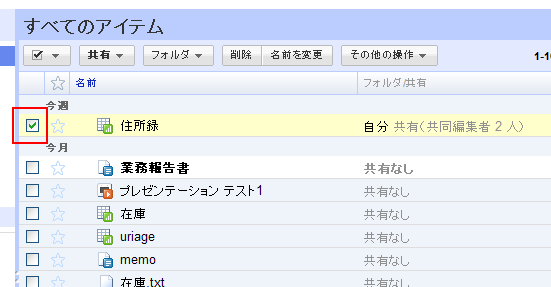
画面上部にある「共有」メニューの中にある「アクセス権のあるユーザーを表示」メニューをクリックして下さい。
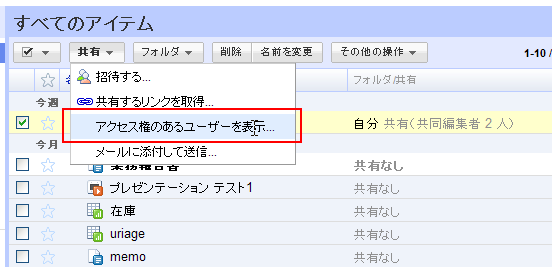
次のような画面が表示されます。
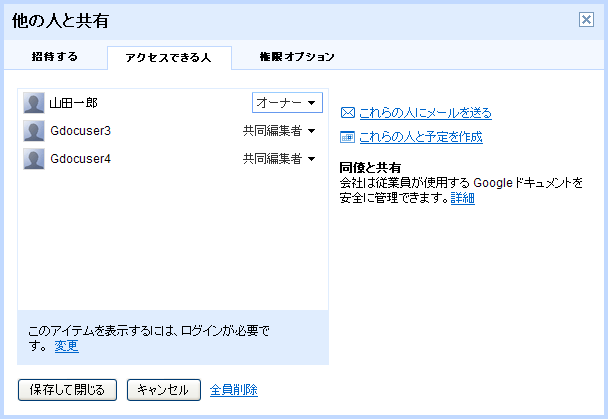
現在「Gdocuser3」及び「Gdocuser4」さんのアクセス権は「共同編集者」になっていることが確認できます。
では「Gdocuser4」さんに対して設定されているこのドキュメントの共有を外してみます。「共同編集者」と表示された箇所をクリックして下さい。
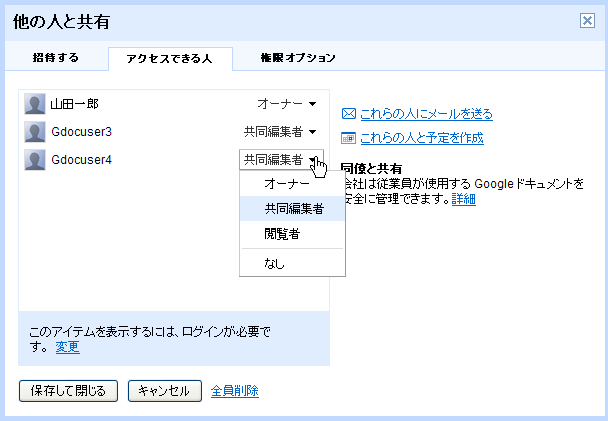
選択可能な値が「オーナー」「共同編集者」「閲覧者」「なし」の4つがあります。この中から「なし」をクリックして下さい。
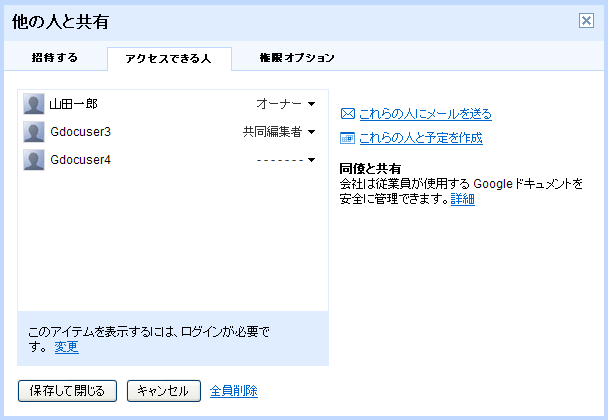
「Gdocuser4」さんのアクセス権限が解除されました。
最後に「保存して閉じる」ボタンを押すと変更した設定が反映されます。また「キャンセル」ボタンを押すと今回行った変更が全てキャンセルされます。今回は「保存して閉じる」ボタンを押してください。
するとドキュメントのリストは次のように表示されます。
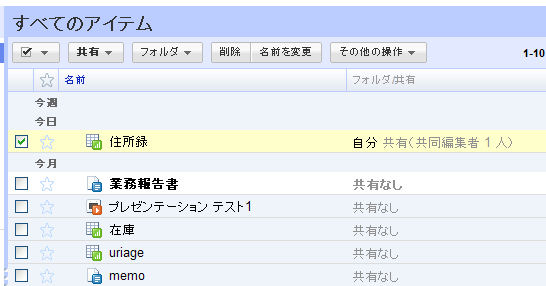
対象のドキュメントは共同編集者が1名になっていることが確認できます。
では対象のドキュメントにチェックが入っている状態で再度画面上部にある「共有」メニューの中にある「アクセス権のあるユーザーを表示」メニューをクリックして下さい。
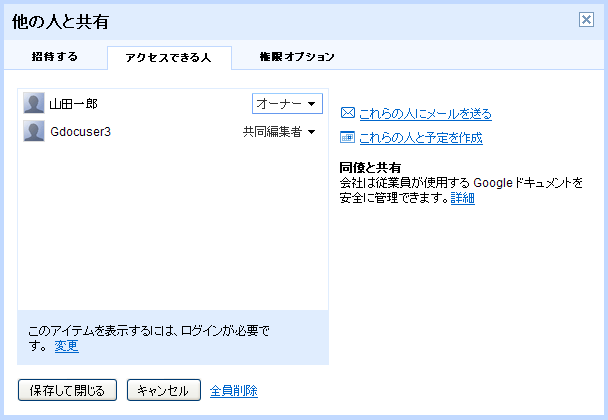
「Gdocuser4」が一覧の中から削除されていることが確認できます。
( Written by Tatsuo Ikura )

 AjaxTower
AjaxTower